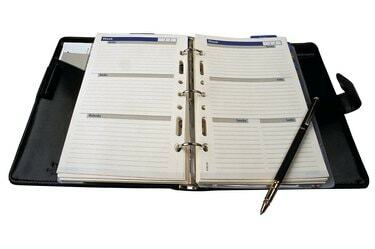
テンプレートを使用して、特別にプランナーを印刷します。
あなたの人生を計画し整理しておくことは、適切なスケジュールと不十分な計画のために重要な約束を逃すことの違いを意味するかもしれません。 ペーパープランナーを使用すると、エンゲージメントや会議を一目で簡単に確認できますが、購入するのに費用がかかることがよくあります。 Microsoft Wordは、ソフトウェア内のプランナー用にさまざまなテンプレートを提供しており、独自のプランナーの作成、スケジュールの編集、およびカレンダーの印刷を簡単に行うことができます。
プランナーの種類
Microsoft Office 2010には、必要な計画と組織の種類に固有の多数のプランナーが用意されています。 プログラムのテンプレートセクションを見ると、食事から結婚式、毎日のスケジュール、イベントのスケジュールまで、あらゆるもののプランナーがいることがわかります。 つまり、必要なものに応じて、いくつかのタイプのプランナーを印刷できます。 テンプレートは完全に編集可能です。つまり、グラフィック、表、フォント、テキストを自分の個性やニーズに合わせて変更できます。
今日のビデオ
テンプレートの選択
作業するテンプレートプランナーを選択するには、通常は[スタート]メニューの下にあるMicrosoftWordを開くことから始める必要があります。 プログラムが開いたら、[新規]をクリックし、ウィンドウの左側を下にスクロールして[プランナー]を見つけます。 「プランナー」をクリックすると、ウィンドウにさまざまなオプションが表示されます。 一部のプランナーはMicrosoftのWebサイトからダウンロードされるため、インターネットに接続している場合は、ほとんどのオプションを利用できます。 計画のニーズに最適なテンプレートを選択し、[開く]を選択します。 編集可能なテンプレートは、MicrosoftWordに自動的に読み込まれます。
プランナーの編集
テンプレートがMicrosoftWordに読み込まれると、使用可能なフィールドを使用して計画を立てることができます。 家族の毎日のスケジュール、食事の計画、個人的な日付の本など、編集可能なフィールドをクリックするだけで、重要な日付やタスクを追加できます。 また、テキストボックスや画像の周囲の境界線をドラッグしてサイズを変更したり、独自の写真を入れたり、プランナーをより個人的なものにすることもできます。
プランナーの印刷
編集したプランナーを印刷するときは、プランナーを保持するブック、ファイル、またはフォルダーの種類を考慮することが重要です。 もちろん、コンピューターを頻繁に使用する場合は、プランナーをWordファイルとして保存し、印刷せずにコンピューターを介して共有およびアクセスできます。 Microsoft Plannerは、標準の8 1/2 x10インチの用紙に印刷することを目的としています。 大きいまたは小さい用紙が必要な場合は、Microsoft Wordのロゴをクリックし、[印刷]を選択して、用紙サイズと印刷設定を切り替えます。 印刷する前にページをプレビューし、印刷したページをバインダーまたはブックに追加してプランナーを作成します。



